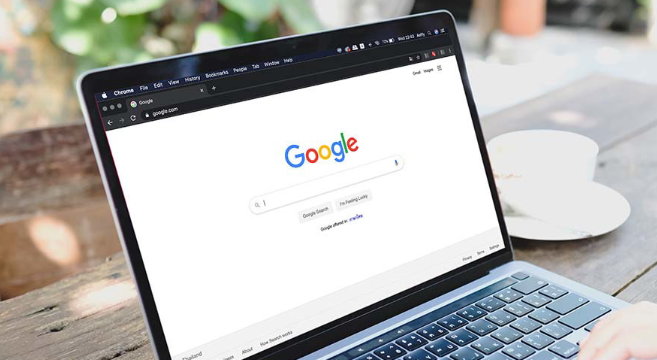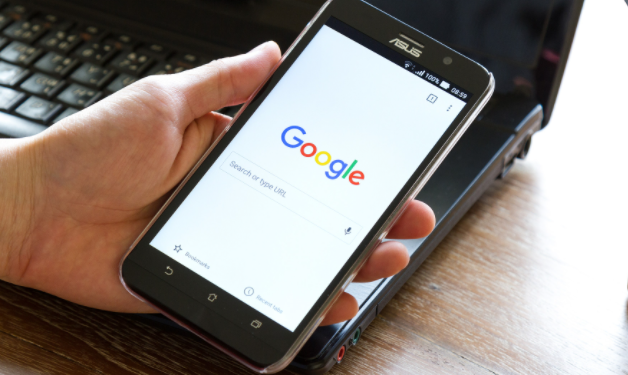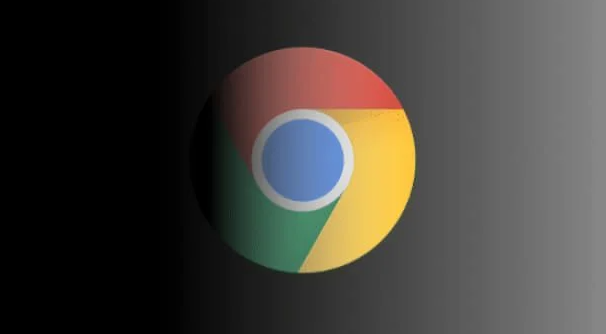当前位置:
首页 >
Chrome浏览器自动更新手动检查设置方法
Chrome浏览器自动更新手动检查设置方法
时间:2025-07-23
来源:谷歌浏览器官网
详情介绍
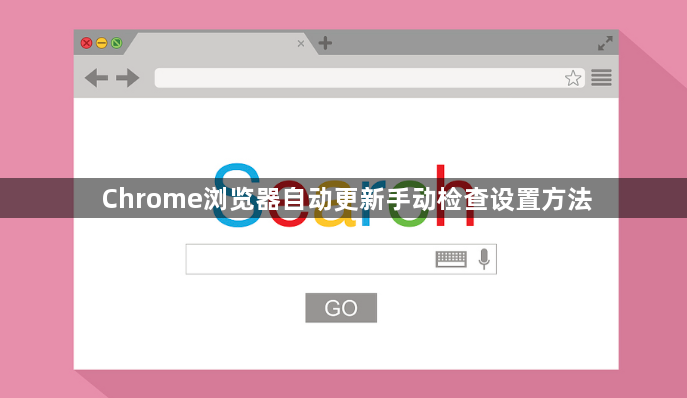
1. 进入“关于Chrome”页面:打开Chrome浏览器,点击右上角的“三个点”图标,在弹出的菜单中选择“帮助”,然后点击“关于Google Chrome”。也可以通过在地址栏输入chrome://settings/并回车,再滚动找到“关于Chrome”部分点击进入。
2. 查看更新状态并手动检查:在“关于Chrome”页面,浏览器会自动检查更新。若自动更新已启用且有可用更新,会提示用户重新启动以完成更新;若没有自动更新或想手动检查,可点击“检查更新”按钮,浏览器会再次检查是否有新版本可用。
3. 控制自动更新相关设置:若要确保自动更新功能开启,可在浏览器的设置中找到“系统”部分,查看“继续在后台运行Chrome程序,即使已关闭所有窗口”选项是否开启。对于企业用户,可通过组策略(Windows)或配置文件(Mac/Linux)进行更高级的设置来控制更新行为。
继续阅读